有些CAD制圖初學入門者在使用國產CAD軟件繪制建筑圖紙的過程中,使用工程管理時不知道該添加新的工程項目。下面的CAD教程小編就以國產CAD軟件——浩辰CAD建筑軟件為例來給大家詳細介紹一下使用CAD軟件繪制建筑圖時新建工程的詳細操作步驟。
CAD軟件繪制建筑圖時新建工程的操作步驟:
首先打開浩辰CAD建筑軟件,然后找到菜單位置,依次點擊建筑設計→文件布圖→工程管理(GCGL)→新建工程;
點取菜單命令后,顯示如下對話框:
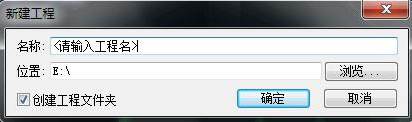
在其中選取保存該工程 DWG 文件的文件夾作為路徑,鍵入新工程名稱,根據不同情況采用不同的操作,說明如下:
1、如果你打算先創建工程,后繪制平面圖,可以保留“創建工程文件夾”的勾選,給出 工程位置,這樣會在工程位置下面創建以工程名為名稱的一個新文件夾,在其中創建一個以 輸入的工程名為名稱的 ipj 文件;
2、如果你已經有一個用于本工程的工程文件夾,不必重新創建,此時應去除“創建工程 文件夾”的勾選,給出已有的工程文件夾位置,輸入的工程名的 ipj 文件將寫入原有工程文件夾下。
3、最后單擊“確定”按鈕,把新建工程保存為“工程名稱.ipj”文件,按當前數據更新工 程文件。
以上就是小編給大家整理的在使用國產CAD軟繪制建筑圖紙的過程中新建工程的具體操作步驟,各位小伙伴以后在使用浩辰CAD建筑軟件繪圖過程中需要新建工程時可以參考本篇CAD教程來嘗試操作看看哦!
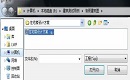
2020-11-17

2020-11-17
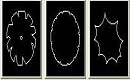
2020-11-13
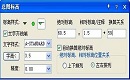
2020-11-12
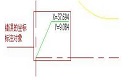
2020-11-12
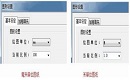
2020-11-11
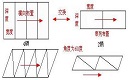
2020-11-11
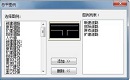
2020-11-11
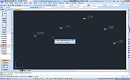
2020-11-11
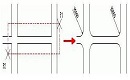
2020-11-10
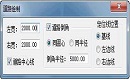
2020-11-10
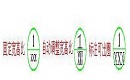
2020-12-29
